print conductor是一款功能强大的文档批量打印工具,通过该软件可以快速的帮用户批量处理打印PDF文件、协议、文档、图纸、演示文稿、文本文件等,而且就算是带附件的电邮邮箱、电子表格、图表、图像、发票等文档可以快速处理,而且该软件操作简单,只需鼠标点击就可以直接内部快速开始打印文档,也不需要您打开文档,点击"文件打印",选择打印机,设置打印设置并单击打印三步即可以直接批量打印了,这样就轻松提高了工作效率。print conductor还具有简洁明了的主界面,并与所有最新版本的Microsoft Windows兼容,因此,当用户安装好该软件就可以马上开始使用并打印您所需要的文档了,最重要的是该版本改进了CAD绘图、HTML和电子邮件文件的打印,更新了文件处理组件,以及新的UI功能,能很好的满足用户的日常需求。
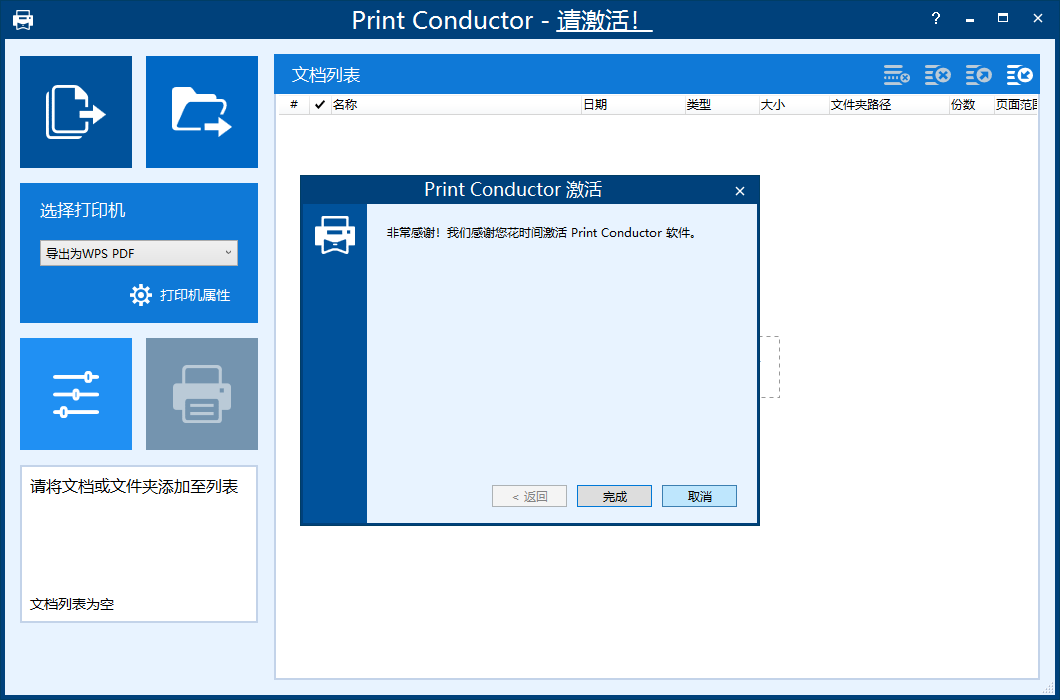
Print Conductor 9.0的新功能:
完全更新的处理组件:
用于打印HTML文件的新的和改进的组件
用于打印DWG和DWG文件的新的和改进的CADLib组件
新的和改进的Microsoft Outlook PST文件的处理组件
新功能:
在电子邮件及其附件之间打印封面
针对“未知”附件的新操作:忽略、替换为占位符得双曲正弦值.尝试处理
为每个新打印作业定义要打印的页数
使用任何文本或模板设置打印作业名称
保存包含相对文件路径的文件列表(.FLIST)
快速预览最近保存的打印导体设置文件(.INI) 当使用进口按钮
将最近的日志文件导出为ZIP文件,包括当前打印导体设置
节省了详细报告 在每个打印会话上自动将其作为PDF打印到用户定义的文件夹中
向Excel中列出的文档添加背景图像和文本
软件特点
一、自动打印75种以上的文件
1、Print Conductor允许您打印批量文件,而无需手动打开每个文件。您不再需要打开文件,单击"文件——打印",选择打印机,设置打印设置并单击"打印"。相反,只需使用拖放操作将文档添加到列表中,设置必要的参数,选择打印机并让Print Conductor完成工作。
2、批量打印PDF文档,图像,文本文件,CAD文件和技术图纸,法律文档,协议,演示文稿,电子邮件,传单,电子表格,发票,条形码标签,脚本文件等等。Print Conductor可批量打印:
(1)PDF文件
(2)Office文档:Microsoft®OfficeWord DOC和DOCX文档,Excel XLS和XLSX电子表格,PowerPoint PPT和PPTX演示文稿,Visio VSD图纸,Publisher PUB文件,OpenOffice ODT文档,WPD,RTF,TXT文件,XLS图表,PPT演示文稿,EML和MSG电子邮件等
(3)CAD文件和技术图纸:Autodesk®AutoCADDXF和DWG图纸,SLDDRW,VSD,IDW,IPN(Autodesk,SolidWorks,Visio文件)等
(4)图像文件:JPEG,PNG,TIFF,PSD,SVG,RAW图像,CorelDraw CDR,CGM等
(5)Zebra ZPL文件:标签,工业条形码,QR码
二、快速可靠的打印引擎
Print Conductor可确保高打印质量以及打印机内存和办公室本地网络上的小流量负载。它有一个可靠的处理核心,该程序处理大量文档没有任何问题。只需点击"开始打印"按钮,然后切换到您的任务即可。
三、控制批量印刷工艺
一旦开始打印作业,您将始终知道已打印了多少文档以及有多少文档仍在队列中。任何无法打印的文档也会报告给用户。在处理完整个文档列表后,该程序会生成详细的作业报告。
四、经常使用的文件清单
如果您经常需要批量打印相同的文件,请定期使用"文档列表"。创建并保存文档列表以便以后再次使用它们。您可以导入,导出,清除列表,添加新文件以及从列表中删除项目。
五、支持所有类型的打印机
Print Conductor可以在任何类型的打印设备上打印文档:本地打印机,网络打印机或虚拟打印机。此外,您可以调整所选打印机的设置。如果您将Print Conductor与Universal Document Converter等虚拟打印机软件一起使用,则可以将文档列表转换为PDF,TIFF或JPEG。
六、打印导体和其他软件
大多数文件只能由Print Conductor的内部引擎打印。但是,程序的处理核心可能需要为某些文件类型安装其他软件。例如,您需要Microsoft Word或OpenOffice Writer来打印包含文本文档的文件夹。该程序将需要Microsoft Visio或Autodesk AutoCAD来打印技术图纸和文档。打印电子表格需要Microsoft Excel,打印演示文稿需要Microsoft PowerPoint。您可以检查是否预先安装了必要的程序 - 请参阅支持的格式的完整列表页面或在程序的帮助菜单中查找。
七、多语言用户界面
我们很高兴为来自世界各地的用户提供支持:美国,英国,加拿大,德国,澳大利亚,波兰和其他国家。
八、客户支持
在打印机设置上打印某些文件类型或需要建议时遇到问题?查看我们的常见问题解答或联系我们的IT开发人员团队,获得有关您问题的高质量技术支持。请给我们留言,我们的专家会在几个小时内回复。我们可以帮助您根据业务任务单独调整Print Conductor。我们甚至可以根据您的需求定制程序。
软件功能
一、在文档列表中添加和管理文件
Print Conductor提供了一个简单的界面来在打印会话之前添加和排列文件。使用拖放,“打开文件”对话框添加文件,或从文件夹及其子文件夹中选择特定类型的文件,通过该软件你可以:
1、从文件夹添加文件
2、从RAR、ZIP或7ZIP存档添加文件
3、单独添加文件到列表中
4、使用拖放功能将文件添加到列表中
5、使用“打开文件”对话框将文件添加到列表中
6、扫描所选文件夹及其子文件夹以查找特定类型的文档
7、创建并保存文档列表供常规使用
二、使用任何类型的打印机
1、本地打印机
Print Conductor可与以下产品配合使用:激光打印机、喷墨打印机、多功能打印机、绘图仪、条形码打印机和连接到您个人电脑的其他打印设备。
2、网络打印机
Print Conductor允许通过安装在家庭或商业环境中的网络打印机进行远程批量打印。网络打印机可以从办公室网络上的多台计算机访问,多个用户可以访问它。
3、虚拟打印机
打印导体与虚拟打印机一起使用。虚拟打印机是模拟设备,类似于打印机驱动程序,但未连接到物理计算机打印机。
三、进行通用和高级打印设置
在10个案例中,有9个不需要更改程序的默认设置以打印多个文件。但是,您可以为列表中的每个或所有文档设置各种选项:指定纸张来源、份数、排序方式、颜色和双面打印模式等,这些是你可以设置的基本打印选项:
1、复印数量
2、页面范围
3、纸张来源(打印机托盘)
4、双面或单面模式
5、彩色或灰度模式
6、页面方向
7、页面自动转换
8、原稿尺寸或“适合页面”模式
常见问题
一、如何在批处理模式下将文档转换为PDF
1、打开打印导体
2、将文档添加到列表中
3、从打印机列表中选择通用文档转换器
4、按下“更改设置”按钮
5、将输出文件格式更改为PDF并按下OK
6、按下“开始”按钮开始转换。
二、如何在批处理模式下将PDF文件转换为JPEG格式
1、如果只有一个或两个PDF文件转换为JPEG是很容易的。但是,如果您需要转换几十个文件,那么对每个文件执行上述四个步骤就变成了一件很麻烦的事情。如果有超过100个档案,只有不人道的勤奋和有空闲时间的人才能成功地手工转换。
2、为了使文件转换过程自动化,您需要两个程序:通用文档转换器和打印导体。开始打印导体,将您的PDF文件添加到要处理的列表中,从打印机列表中选择“通用文档转换器”,在设置中指定输出文件的类型,然后按开始。
三、如何自动打印文档文件夹?
无论您是否为法律公司,建筑公司或任何其他为客户提供服务的公司工作,您使用的文档通常都保存在文件夹中。没有办法避免文件打印,文件需要打印出来用于商务会议,与客户共享等。
1、如果您需要打印文件夹中保存的所有文件,打开每个文件是令人沮丧的并单独打印。更简单的解决方案是利用专门的文件夹打印软件。这意味着保存在所选文件夹中的文件将被自动打印。
2、Print Conductor是自动打印文件的软件。使用拖放选项:选择要打印的文件夹,将其拖放到Print Conductor窗口中。然后按开始,所有的文件将被打印!
更新日志
v10.0.2503.13190版本
重新设计的通用设置标签,包含新的交互式打印预览和摘要
重新设计的界面用于每页多个页面模式
新增历史面板显示所有最近的事件
能够快速找到任何文件在文档列表中
能够在文件列表中添加一个或多个自定义文本和自定义信息列
更新的文件处理组件用于打印CAD图纸(DWG, DXF文件)、Microsoft Outlook PST文件、Microsoft Word DOC, DOCX和Excel XLS, XLSX,和CSV文件
新小册子打印模式
新设置的预打印操作:插入空页,自动裁剪,裁剪边距,裁剪矩形
能够轻松批量打印Apple HEIC (HEIF)图像通过安装免费使用的ImageMagick应用程序(替代微软商店的付费编解码器)
每页多个页面 模式:能够 在一张纸上打印多个文档
每页多个页面 模式:能够 在从Excel电子表格导入文档列表时设置页面数量 (拼贴_xy 列)
单打印作业 模式:能够 使用最后加载的文件列表名称作为 单打印作业名称
能够同时按多个列对文件进行排序
能够自定义设置列表项目设置窗口
能够更准确地显示文档列表和打印报告中页面列的页数(显示确切的页数)
现在在计数页面时可以考虑文件附件(将嵌入文件包含在页面计数中)
能够在选择同一型号的另一台设备时保持打印机特定设置不变(纸张来源、纸张尺寸、双面模式)
能够忽略可打印区域的边缘 一些打印机默认应用,并仅使用纸张的尺寸
打印估算报告:不仅能够将报告保存为PDF,还可以保存为CSV或XLSX
对于CAD绘图(DWG,DXF):仅打印“模型视图”标签,处理所有标签,或处理所有标签除了“模型视图”标签
新增文本水印宏:连续页码,总页数,完整日期,完整时间,源文件页码(文本格式),等等
新增选项以在程序启动时恢复打印导体窗口到之前的位置在显示器上(即使有多个显示器也是如此)
其它版本下载
-
查看详情
Print Conductor绿色版 v6.3
 71.66M
71.66M
发表评论
3人参与,1条评论- 第1楼北京市通州区联通网友发表于: 2022-03-06 10:44:00
- 牛逼,相当好用2盖楼(回复)
软件排行榜
热门推荐
 printershare电脑中文版 v2.4.1019M / 简体中文
printershare电脑中文版 v2.4.1019M / 简体中文 E8票据打印软件 v10.338.34M / 简体中文
E8票据打印软件 v10.338.34M / 简体中文 票据王豪华版 v6.021.4M / 简体中文
票据王豪华版 v6.021.4M / 简体中文 nicelabel Express官方版 v6.5.168.08M / 简体中文
nicelabel Express官方版 v6.5.168.08M / 简体中文 Postek Poslabel(条码标签编辑打印软件 ) v8.27官方版48.68M / 简体中文
Postek Poslabel(条码标签编辑打印软件 ) v8.27官方版48.68M / 简体中文 FinePrint官方电脑版 v12.0721.6M / 简体中文
FinePrint官方电脑版 v12.0721.6M / 简体中文 顺丰快递单打印软件 v1.15.09.587618.64M / 简体中文
顺丰快递单打印软件 v1.15.09.587618.64M / 简体中文 通用收据打印专家 v5.2.9官方版1.51M / 简体中文
通用收据打印专家 v5.2.9官方版1.51M / 简体中文 PDF生成器(PDFCreator) v5.2.141.9M / 简体中文
PDF生成器(PDFCreator) v5.2.141.9M / 简体中文 pdffactory pro虚拟打印机 附安装教程18.71M / 简体中文
pdffactory pro虚拟打印机 附安装教程18.71M / 简体中文



 printershare电脑中文版 v2.4.10
printershare电脑中文版 v2.4.10 E8票据打印软件 v10.3
E8票据打印软件 v10.3 票据王豪华版 v6.0
票据王豪华版 v6.0 nicelabel Express官方版 v6.5.1
nicelabel Express官方版 v6.5.1 Postek Poslabel(条码标签编辑打印软件 ) v8.27官方版
Postek Poslabel(条码标签编辑打印软件 ) v8.27官方版 FinePrint官方电脑版 v12.07
FinePrint官方电脑版 v12.07 顺丰快递单打印软件 v1.15.09.5876
顺丰快递单打印软件 v1.15.09.5876 通用收据打印专家 v5.2.9官方版
通用收据打印专家 v5.2.9官方版 PDF生成器(PDFCreator) v5.2.1
PDF生成器(PDFCreator) v5.2.1 pdffactory pro虚拟打印机 附安装教程
pdffactory pro虚拟打印机 附安装教程 赣公网安备36010602000168号,版权投诉请发邮件到ddooocom#126.com(请将#换成@),我们会尽快处理
赣公网安备36010602000168号,版权投诉请发邮件到ddooocom#126.com(请将#换成@),我们会尽快处理